アプリをダウンロードせずにPDFをオンラインで分割する方法
公開: 2022-12-03PDF は、オフィスの専門家、フリーランサー、学生、および情報を共有する必要があるすべての人が使用する汎用性の高い形式です。 PDF は信じられないほど人気があり、汎用性がありますが、操作が面倒な場合もあります。 大きな PDF をいくつかの小さな PDF に分割しなければならなかったことがあるなら、このことはよくご存じでしょう。

以前は、このプロセスは、かさばるソフトウェアやアプリをコンピューターにダウンロードすることを意味することがよくありました。 ありがたいことに、それはもう必要ありません! マウスを数回クリックするだけで、アプリをダウンロードすることなくオンラインで PDF を簡単に分割できるようになりました。
PDF は電子メールで保存または添付するのに理想的な形式であるため、オンラインで PDF を複数のファイルに簡単に分割して有用な情報を含むページを取得できる優れたツールを使用することが重要です。 ほとんど無料で実用的で使いやすい FormatPDF.com を使用しています。
このチュートリアルでは、アプリをダウンロードしたり、ユーザーの権利を支払うことなく、オンラインで PDF を分割する方法を学びます。
目次
PDFをオンラインで分割する利点は何ですか?
24 時間年中無休のアクセス
オンライン PDF スプリッターは、動作するブラウザーのみを必要とするため、ソフトウェアをダウンロードすることなく、どこからでも作業できます。 これにより、学生、フリーランサー、オフィス ワーカーのいずれであっても、ワークフローが容易になります。
安全
FormatPDF のようなオンライン PDF ページ スプリッターは安全で安全です。 PDF ファイルがアップロードされると、プロセスが暗号化されるため、誰もファイルにアクセスできなくなります。 追加のセキュリティ対策として、クラウド サーバーから PDF を削除するか、1 ~ 2 時間後に自動的に削除されるのを待つことができます。
最適化されたスペースとファイル サイズ
PDF 形式の最大の利点の 1 つは、そのスペースとサイズの最適化です。これは、オンライン PDF スプリッターでさらに改善できます。 オンライン PDF 分割は、ファイル全体を転送して不要なストレージ スペースを占有する代わりに、必要なファイルを抽出するのに役立ちます。 ただし、PDF を小さなファイルに分割し、必要なファイルを選択すると、ストレージ スペースと帯域幅が自動的に節約されます。
速度と効率の向上
データ、ファイル、および Web ページを使用する場合、速度は重要な要素です。 そのため、電子メールで送信したり、Web サイトにアップロードしたりするすべての PDF をできるだけ小さくする必要があります。
そのため、ファイルの送信速度や Web サイトの読み込み速度に影響を与える自重を持ち歩かないようにするには、PDF スプリッターを使用してファイルを小さな形式に分割します。 また、PDF は縮小すると編集しやすくなり、テキスト、画像、グラフィック、リンクなどを追加することができます。
情報の抽出
PDF をオンラインでページごとに分割して、必要な情報だけを抽出できます。 たとえば、特定の数のページを削除し、別のファイルとして抽出を作成し、共有用に画像を抽出できます。
アプリをダウンロードせずに PDF をオンラインで分割する方法
PDF を分割するために使用できる 2 つの異なる方法について説明します。 1 つのオンライン方法と 1 つのオフライン方法。
FormatPDF を使用してオンラインで PDF を分割する
FormatPDF は、PDF を分割できるオンライン ツールです。 また、アプリをダウンロードしなくても、他の形式への変換、圧縮、マージ、整理、描画など、PDF を操作するための他のオプションも提供します。 一括 PDF をアップロードし、共有ファイルをダウンロードするだけです。 PDFファイルを分割する手順は次のとおりです。
ステップ 1: PDF ファイルを選択する
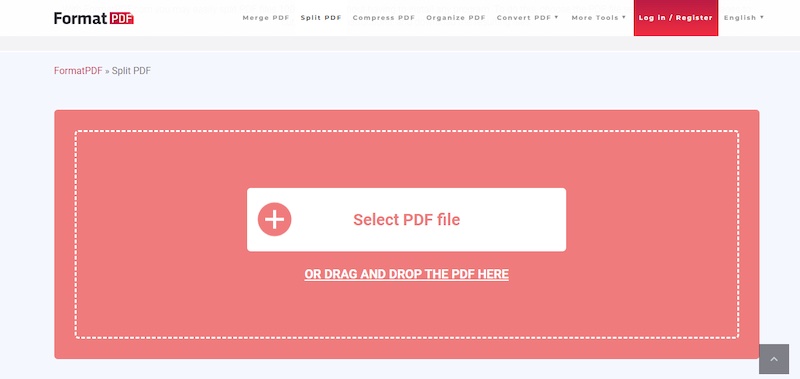
FormatPDF 分割ツールに移動し、分割するファイルを選択します。
ステップ 2: 分割するページを選択する
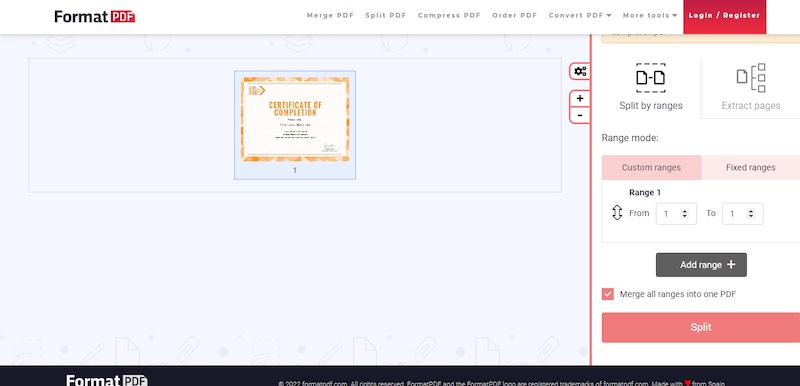
PDF ファイルがアップロードされたら、分割 PDF ページのカスタム範囲を選択します。
ステップ 3: 分割した PDF をダウンロードする
「分割」ボタンをタップまたはクリックします。 分割プロセスが完了するのを待って、分割された PDF ファイルをダウンロードします。
PDFelementでPDFファイルをオフラインで分割
オンライン ツールを使用してページごとに PDF を分割するのは簡単ですが、PDF を分割または操作するためのオフライン ツールが必要な場合は、PDFelement ツールを試すことができます。 PDFファイルをオフラインで分割する手順は次のとおりです。

- アプリをダウンロードして、コンピューターで起動します。
- 左下の「ファイルを開く」を選択し、分割したいPDFファイルを選択。
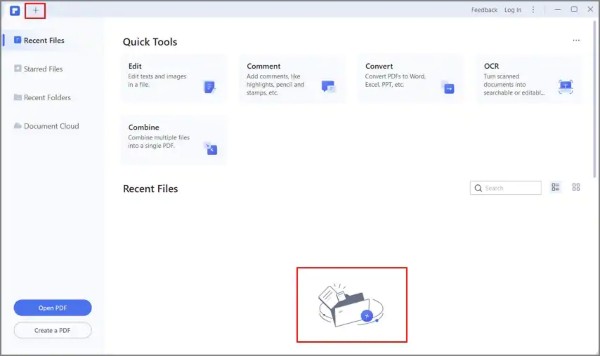
- 「ページ」セクションのサブメニューから「分割」をクリックします。
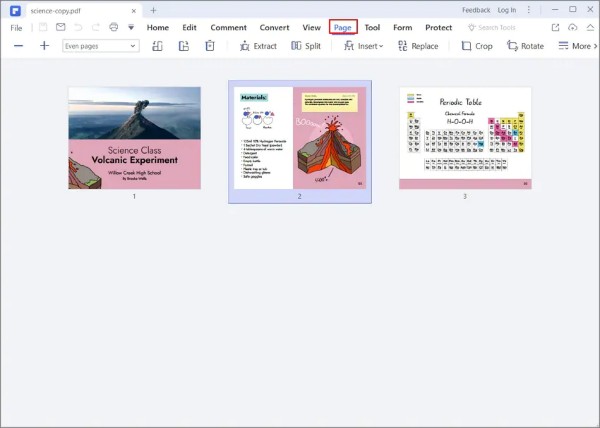
- 必要なページ数とブックマークに基づいて分割基準を調整します。
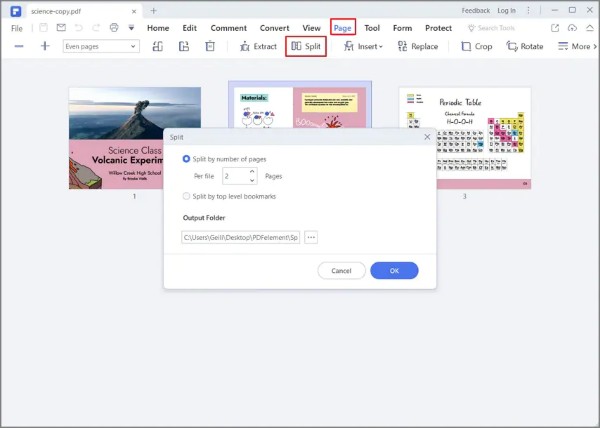
- [ OK ] を選択して、分割プロセスを開始します。
- プロセスが完了したら、新しい PDF ファイルを選択します。 次に、「ファイル> 名前を付けて保存 」をクリックして保存先フォルダーを選択します。
各ファイルを個別に保存することをお勧めします。
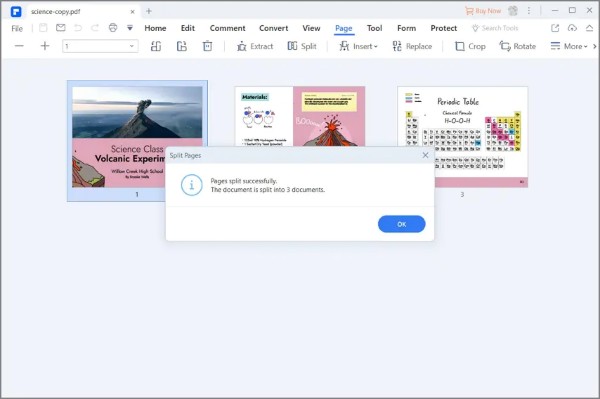
アプリをダウンロードせずに PDF をオンラインで分割することに関するよくある質問
PDFスプリッターを使用する利点は何ですか?
PDF スプリッターを使用する利点はいくつかあります。
- PDF スプリッターを使用すると、大きな PDF をより小さく管理しやすいファイルに分割できます。 これは、大きな PDF を他のユーザーと共有する必要がある場合や、PDF をより効率的に整理したい場合に役立ちます。
- PDF 分割ツールを使用すると、PDF から特定のページまたはセクションを抽出して、別のドキュメントとして保存できます。 これは、PDF の特定の部分のみを共有または参照する必要がある場合に役立ちます。
- PDF スプリッターを使用すると、大きな PDF のサイズを縮小できるため、共有や保存が容易になります。
全体として、PDF スプリッターを使用すると、PDF ドキュメントの管理と操作が容易になり、他のユーザーとより効果的に共有および共同作業するのに役立ちます。
アプリをダウンロードせずに PDF をオンラインで分割するにはどうすればよいですか?
デバイスでは、ブラウザーで任意の PDF スプリッターを検索できます。 もちろん、いくつかの結果が見つかりますが、時間を無駄にしたり PDF ファイルを損傷したりしないように、アプリをダウンロードせずに FormatPDF ツールを使用できます。
- FormatPDF.com Web サイトに移動します。
- 分割したいPDFファイルを選択
- PDF ファイルがアップロードされたら、分割された PDF ページのカスタム領域を選択します。
- 「分割」ボタンをタップ
- 分割された PDF ファイルをダウンロードします。
これらの手順を使用すると、アプリをダウンロードしなくても、さまざまな PDF ファイルを小さな個々のファイルに分割できます。
最高のPDFスプリッターは何ですか?
オンライン ツールとして FormatPDF を、オフライン ツールとして PDFelement、Adobe Acrobat、Nitro Pro、および EaseUS PDF Editor を使用することをお勧めします。 これらのツールを使用すると、ページ範囲ごとに、またはドキュメントを設定されたページ数に分割することによって、PDF を複数の小さな PDF に分割できます。 それらを使用して、PDF から特定のページを抽出し、別のドキュメントとして保存することもできます。
Adobe Acrobat を使用せずに PDF を分割するにはどうすればよいですか?
Adobe Acrobat を使用せずに PDF を分割するには、FormatPDF または Google Chrome を使用できます。 PDF ビューアの Chrome 拡張機能を有効にして、Web バージョンの PDF にアクセスするか、デバイスから PDF をアップロードします。
PDF ツールバーの右側にあるプリンター アイコンをクリックし、ファイルの保存先を [PDF として保存] に変更します。 次に、新しい PDF として保存する元の PDF のページを入力し、PDF をマージします。 無料の Chrome 拡張機能を使用すると、Adobe Acrobat を使用せずに PDF を共有できます。
PDF を複数のページに分割するにはどうすればよいですか?
FormatPDF の分割ボタンを選択する前に、カスタム調整を行うか、範囲を指定して PDF ページをオンラインで分割できます。 たとえば、役立つ情報や画像を含む 1 つのページを簡単に抽出できます。 より詳細なガイドについては、上記の手順に従ってください。
PDF を複数のファイルに分割できますか?
はい、PDF ファイル スプリッターを使用して PDF を複数のファイルに分割できます。 PDF スプリッターは、1 つの PDF を複数の小さな PDF に分割できるツールです。 通常、PDF スプリッターでは、ページ範囲によって、または分割 PDF あたりのページ数を指定することによって、PDF を分割できます。 また、PDF から特定のページを抽出して別のドキュメントとして保存する機能など、他の機能も含まれていることがよくあります。 一般に、PDF スプリッターは、PDF ドキュメントを管理および操作するための便利なツールです。
オンライン PDF スプリッターを使用してページ範囲ごとに PDF を分割できますか?
はい、多くのオンライン PDF スプリッターでは、PDF をページ範囲で分割できます。 これは、各分割 PDF に含める特定のページを指定できることを意味します。 たとえば、100 ページの PDF を 2 つの小さな PDF に分割する場合、最初の PDF に 1 ~ 50 ページを含め、2 番目の PDF に 51 ~ 100 ページを含めるように指定できます。
オンライン PDF スプリッターを使用して PDF から特定のページを抽出できますか?
はい、多くのオンライン PDF 分割ツールを使用すると、PDF から特定のページを抽出し、それらを別のドキュメントとして保存できます。 オンライン PDF スプリッターを使用して PDF から特定のページを抽出するには、通常、PDF を Web サイトにアップロードしてから、スプリッター ツールを使用して抽出するページを指定する必要があります。 選択したページは、必要に応じてダウンロードして使用できる別の PDF ファイルとして保存されます。
オンライン PDF スプリッターを使用しても安全ですか?
一般に、評判が良く信頼できる Web サイトを使用している限り、オンライン PDF スプリッターを使用しても安全です。 オンライン PDF スプリッターを使用する場合は、評判が良く、安全なサーバーを使用してデータを保護している Web サイトにのみ PDF をアップロードするようにすることが重要です。 必要な予防措置を講じている限り、オンライン PDF スプリッターを使用することは、PDF を管理および操作するための安全で便利な方法です。
オンライン PDF スプリッターの使用に制限はありますか?
使用している Web サイトまたはツールによっては、オンライン PDF スプリッターの使用にいくつかの制限がある場合があります。 オンライン PDF スプリッターには、アップロードして分割できる PDF のサイズに制限があるものもあれば、作成できるページ数または分割 PDF の数に制限があるものもあります。 一部の Web サイトでは、無料版で利用できる機能に制限があり、高度な機能にアクセスするには有料サブスクリプションにアップグレードする必要がある場合があります。
